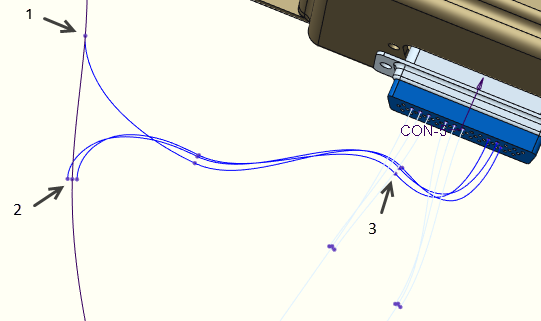创建分支束
在创建分支之前,必须使用“沿路径”(Along Path) 创建主束。在缆脱离共享束路径的地方,可使用此步骤向规则束内添加分支束。
有关在缆模型中布设屏蔽线的方法,请参阅
cabling_assembly.asm 示例装配。示例模型位于
<Creo load point>\Common Files\help\sample_models\cabling。打开
cabling_assembly.asm。将
BUNDLE 设置为工作线束。从
 “已保存方向”(Saved Orientations)
“已保存方向”(Saved Orientations) 列表中选择
BUNDLE。
1. 单击
 “束”(Bundle)
“束”(Bundle)。
2. 在提示符下为束键入一个新名称。
3. 选择分组类型“平整”(Flat) 或“倒圆角”(Round) 以确定束元件捆扎在一起的方式。束的直径等于束中每个元件的厚度之和。
在示例装配中,选择“圆形”(Round) 作为分组类型。
出现“线把名”(SPOOL NAMES) 菜单,其中列出所有可用的鞘线轴。
4. 选择现有的鞘线轴来覆盖新束,或者创建一个新的鞘线轴。
|  如果选择 “无”(None),则指定该束不使用鞘线轴。根据默认参数来创建束。 |
在示例装配中,从菜单选择护套线轴 8500004。
将出现“束选项”(BUNDLE OPTS) 菜单。
5. 单击“分支”(Branch)。提示定义分支的范围。
◦ 如果缆从两个方向会合于分支:
1. 在主束上选择两个位置。
在示例装配中,按住 CTRL 键并选择如图所示的位置 1 和 2。
2. 选择第三个位置,定义分支的终点。Cabling 在定义范围内的主束中间放置一个新位置,并将提议的分支束绘制为一条中心线。
在示例装配中释放 CTRL 键,然后选择如图所示的位置 3。
◦ 如果缆从一个方向进入分支:
1. 选择缆脱离路径的位置,然后单击“确定”(OK)。系统将提示您选择一个位置作为分支的外部范围。
2. 选择位置。Cabling 将提议的分支束绘制为一条中心线。
系统将提示输入新分支束的参数文件名。
6. 系统提示时,请键入参数文件名,或者按 ENTER 键以使用默认参数文件名。将创建新分支束。
在示例装配中,按 ENTER 键以使用默认参数文件名。
7. 单击“完成/返回”(Done/Return)。
 “已保存方向”(Saved Orientations) 列表中选择 BUNDLE。
“已保存方向”(Saved Orientations) 列表中选择 BUNDLE。 “已保存方向”(Saved Orientations) 列表中选择 BUNDLE。
“已保存方向”(Saved Orientations) 列表中选择 BUNDLE。 “已保存方向”(Saved Orientations) 列表中选择 BUNDLE。
“已保存方向”(Saved Orientations) 列表中选择 BUNDLE。 “束”(Bundle)。
“束”(Bundle)。